◇pixia ペンデータの追加◇
pixiaにペンデータを追加します。
1.ペンデータとして追加したい画像を用意します。

今回はこんな画像を作ってみました。
※必ず黒で作成します。
※pixiaのペンデータを配布しているサイトもあります。
そこのペンデータを追加するときも手順は一緒です。
2.ペンデータを適当なフォルダに .bmp で保存しておきます。
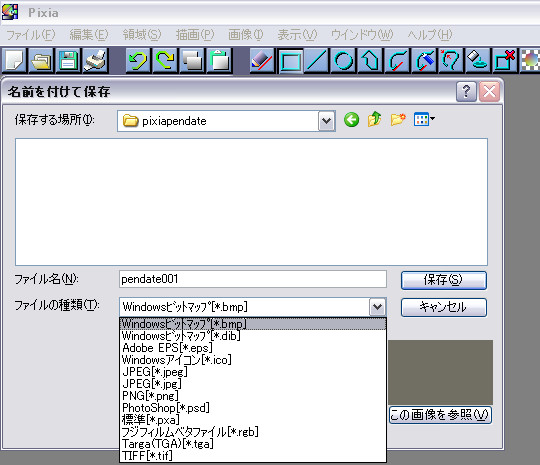
pixiaのペンデータは必ず .bmp で保存します。
※配布されているペンデータで.bmp以外のものは、一度pixiaで開いて.bmpに保存しなおします。
3.pixiaを終了したら、マイコンピュータの中からpixiaのフォルダを探します。
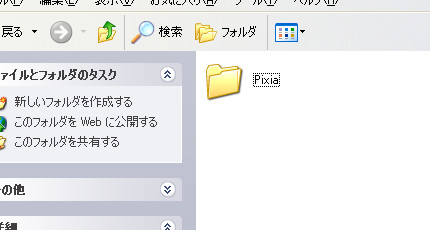
※検索機能を使うと簡単です。
4.pixiaフォルダ内から pendate というフォルダを探します。
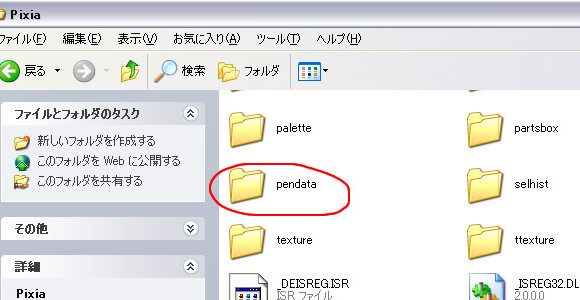
5.pendateフォルダを開き、新しくフォルダを作成し、その中に追加したいペンデータを入れます。
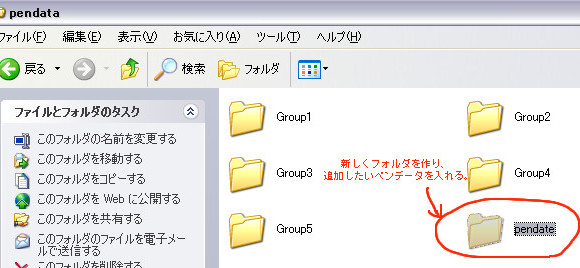
1つのフォルダにつき15個までしかペンデータが入りません。
15個以上になるときは新しいフォルダを作ればどんどん増やしていくことが出来ます。
6.pixiaを起動し、ペン選択の部分を開くと先ほど新しく作ったフォルダが出来ています。
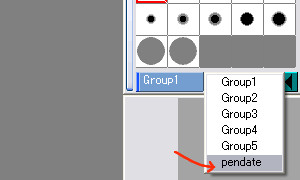
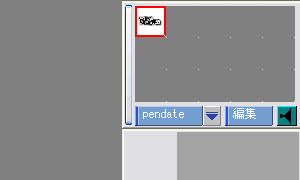
フォルダの中に先ほど入れたペンデータが入っています。
これで追加したペンデータを使用することが出来ます。
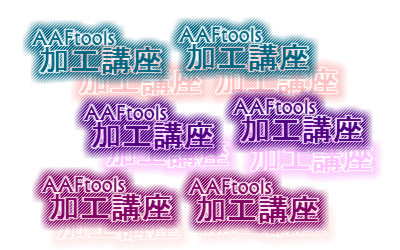
使ってみるとこんな感じです。
よく使うロゴなどをペンデータにしておくと便利です。
